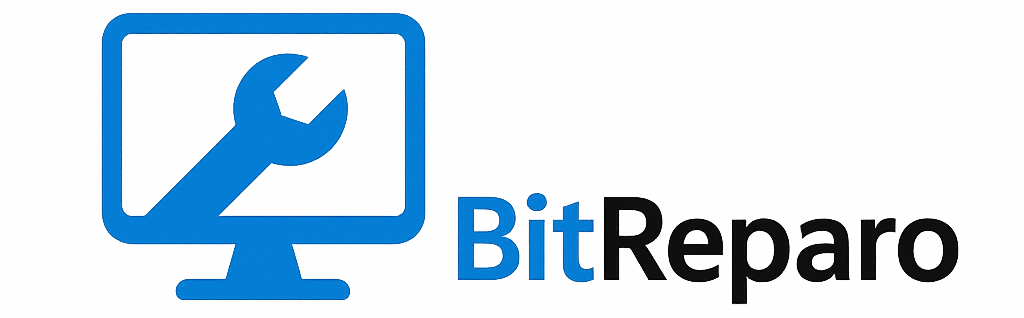Saber como limpar o cooler do notebook é uma habilidade simples que pode salvar seu equipamento. Poeira e sujeira acumuladas travam o fluxo de ar. O resultado é aquecimento, lentidão e barulhos incômodos.
Com uma manutenção rápida e segura, você melhora o desempenho e aumenta a vida útil do seu computador. E o melhor: dá para fazer o básico em casa, com poucos itens e cuidado.
Neste guia prático da BitReparo, você vai entender por que esse cuidado é essencial, quando limpar e como aplicar passo a passo sem mistérios.

Por que é importante saber como limpar o cooler do notebook?
– Evita superaquecimento: calor em excesso reduz a performance e pode causar desligamentos.
– Protege componentes: temperaturas altas aceleram o desgaste de processador, placa-mãe e bateria.
– Reduz ruído: quando o cooler está sujo, ele gira mais e faz mais barulho.
– Economiza dinheiro: limpeza preventiva é mais barata do que trocar peças danificadas.
– Mantém a produtividade: menos travamentos, mais estabilidade em reuniões, aulas e trabalho.
Sinais de alerta:
– Notebook esquentando demais na base.
– Cooler ruidoso, parecendo “turbina”.
– Quedas de desempenho em tarefas simples.
– Desligamentos repentinos sem motivo aparente.
Principais benefícios
– Desempenho mais estável: apps abrem rápido e sem engasgos.
– Maior vida útil: menos estresse térmico nos componentes.
– Conforto no uso: base mais fria no colo ou na mesa.
– Menos manutenção corretiva: você antecipa problemas.
– Economia de energia: ventoinha trabalha menos para resfriar.
Dica: combine a limpeza com boas práticas, como usar o notebook em superfície plana e evitar cobrir as saídas de ar.
Como limpar o cooler do notebook na prática
Antes de começar:
– Desligue o notebook e desconecte da tomada.
– Se possível, remova a bateria (em modelos que permitem).
– Separe: ar comprimido em lata, pincel macio, cotonetes, pano de microfibra, álcool isopropílico 70% ou 99% (opcional), chave Philips pequena.
Importante:
– Trabalhe em local bem iluminado.
– Toque em uma superfície metálica para descarga de eletricidade estática.
– Evite líquidos diretamente nas peças.

Passo a passo de limpeza rápida (sem abrir o notebook):
– Com o notebook desligado, sopre ar comprimido pelas saídas de ventilação, em jatos curtos.
– Incline o equipamento para que a poeira saia pelas grades.
– Use um pincel macio para varrer poeira das entradas de ar.
– Passe um pano de microfibra na base e no teclado, removendo partículas que podem entrar de novo.
Passo a passo de limpeza interna básica (abrindo a tampa inferior):
– Verifique se seu modelo permite acesso simples. Se tiver dúvida, procure o manual do fabricante.
– Remova os parafusos da tampa inferior com cuidado.
– Segure a hélice do cooler com um cotonete (sem força) e aplique ar comprimido ao redor do ventilador e do dissipador.
– Use o pincel para soltar a poeira acumulada nas grades.
– Se houver tufos de poeira, retire com pinça plástica, sem tocar em circuitos.
– Recoloque a tampa e os parafusos.
Quando procurar a BitReparo:
– Se for necessário trocar pasta térmica.
– Se o cooler faz barulho metálico, vibra ou não gira.
– Se você não se sente seguro em abrir o notebook.
– Se o notebook continua esquentando mesmo após a limpeza.
Erros comuns e como evitar
– Usar aspirador doméstico: pode gerar eletricidade estática. Prefira ar comprimido.
– Girar o cooler com ar forte: segure a hélice ao aplicar o jato. Evita dano nos rolamentos.
– Aplicar líquidos diretamente: álcool só no pano/cotonete, nunca derramado.
– Forçar a abertura: cada modelo tem encaixes diferentes. Sem certeza, pare e peça ajuda.
– Esquecer parafusos: organize em um potinho ou fita adesiva com posição marcada.
– Limpar uma vez por ano apenas: o ideal é verificar a cada 3 a 4 meses (ambientes com muita poeira pedem mais frequência).
Dicas extras
– Apoio correto: use o notebook em superfícies rígidas. Sofá e cama bloqueiam a ventilação.
– Base com cooler: pode ajudar a dissipar calor, principalmente em uso intenso.
– Ambiente limpo: evite comer perto do notebook. Migalhas e açúcar atraem sujeira.
– Atualizações: mantenha BIOS e drivers atualizados. A gestão térmica melhora.
– Monitoramento: use apps leves para ver temperatura. Subiu demais? Faça inspeção.
– Agenda de manutenção: crie um lembrete trimestral. Limpeza rápida evita acúmulos.
Conclusão
Agora você já sabe como limpar o cooler do notebook com segurança e bons resultados. A limpeza correta reduz ruído, controla a temperatura e prolonga a vida útil do seu equipamento. Pequenos cuidados, feitos com frequência, evitam gastos maiores e garantem produtividade no dia a dia.
Se preferir um serviço profissional, conte com a BitReparo. Fazemos limpeza completa, troca de pasta térmica e diagnósticos precisos, sempre com transparência.
Quer ajuda agora? Fale com a equipe da BitReparo para saber mais. Tem dúvidas? Entre em contato!